如何变换照片背景颜色 怎样使用图像编辑软件更换照片背景颜色
在现代社交媒体和摄影领域中,变换照片背景颜色已成为一种常见的修图技巧,能为照片增添独特的效果和吸引人的视觉效果,而要实现这一效果,我们需要借助图像编辑软件的帮助。使用图像编辑软件更换照片背景颜色可以让我们摆脱照片原有的背景环境,创造出与主题相适应的背景色彩,从而提升照片的整体品质。无论是想要将照片的背景色调转变为柔和的粉色,还是将其变成炫酷的蓝色,只要我们掌握了正确的操作方法,就能轻松实现这一目标。下面我们将介绍几种常见的图像编辑软件,以及它们的操作步骤,帮助大家轻松掌握如何变换照片背景颜色的技巧。
步骤如下:
1.无需下载任何软件,用每个人电脑自带的画图就能解决这个问题。首先,在电脑的左下角选择开始键,选中画图,打开画图软件。
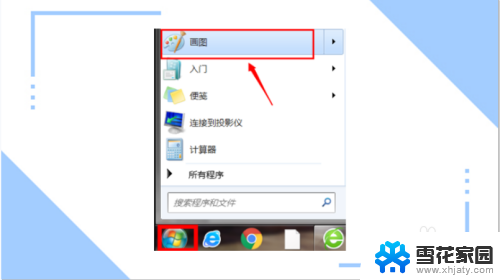
2.画图的左上角单击图示的图标,在选项中单击(打开)。打开所需要更换背景的照片所在的文件夹。
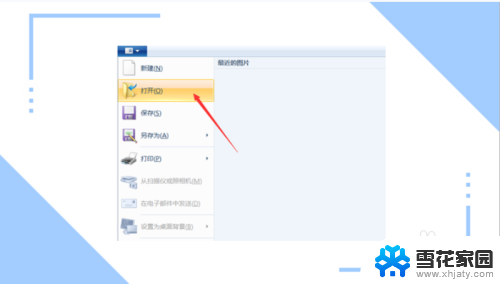
3.在打开的文件夹中,选中所需要编辑的照片,单击(打开),打开所需要更换背景的照片。
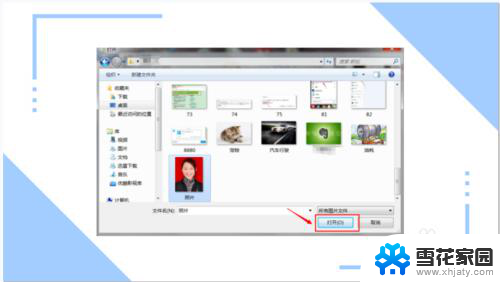
4.打开所需更换背景的照片后,在主页栏中选择喷枪,并且选择喷枪的颜色(需要更换背景的颜色。

5.将喷枪对准照片原背景,单击。此时,图片背景的大面积红色已经被修改成了刚才大家修改的喷枪的颜色,但是有一些小部分还是原背景的颜色。

6.那么这时候大家就要使用刷子,对小面积部分进行颜色修改。同样,在主页栏中选择刷子,并且选择刷子的重量,以及颜色,和需要更换背景的颜色。
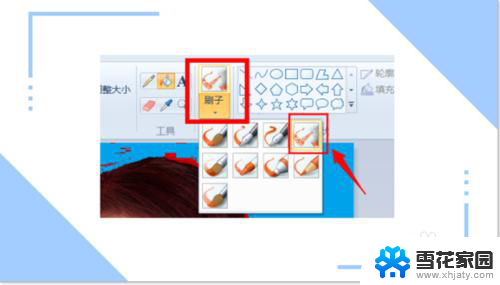
7.精细的修整过后,此时的照片就完全换了背景颜色了。

8.此时,再次选择图示图标。单击(另存为),选择所想保存这张图片的文件夹,对编辑好的图片进行保存。

9.在选择好的文件夹中,自定义文件名,单击保存,就大功告成了。
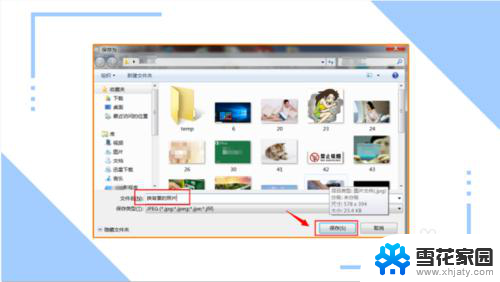
以上就是如何更改照片背景颜色的全部内容,如果你遇到类似的问题,可以尝试按照这些方法来解决,希望对你有所帮助。
如何变换照片背景颜色 怎样使用图像编辑软件更换照片背景颜色相关教程
-
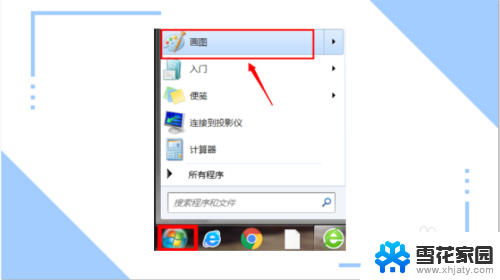 如何改照片的背景颜色 照片背景颜色更换方法
如何改照片的背景颜色 照片背景颜色更换方法2024-07-17
-
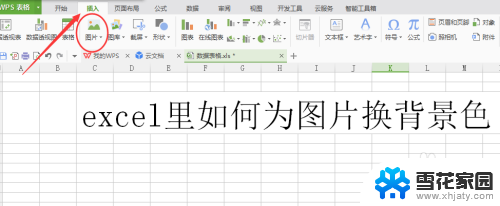 excel怎么替换照片背景颜色 Excel如何为照片更换背景色
excel怎么替换照片背景颜色 Excel如何为照片更换背景色2024-01-06
-
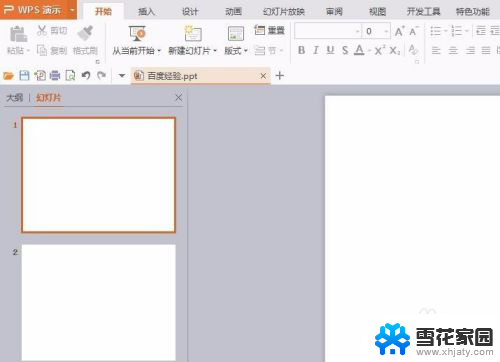 ppt更换背景颜色 怎样在幻灯片中改变图片的背景颜色
ppt更换背景颜色 怎样在幻灯片中改变图片的背景颜色2023-12-18
-
 wps修改图片背景颜色 WPS怎么更换照片底色
wps修改图片背景颜色 WPS怎么更换照片底色2024-01-15
- excel换图片背景色 Excel如何为照片更改背景色
- ug10.0背景颜色怎么改 UG10.0工程图如何改变背景颜色
- 画图换底色证件照 使用Windows画图修改证件照背景色步骤
- 如何去除word背景颜色 去掉图片背景色的技巧
- wps背景颜色怎么换白色 wps背景颜色怎么调成白色
- excel字体背景颜色怎么设置 EXCEL字体颜色和背景颜色如何改变
- 电脑微信设置文件保存位置 微信电脑版文件保存位置设置方法
- 增值税开票软件怎么改开票人 增值税开票系统开票人修改方法
- 网格对齐选项怎么取消 网格对齐选项在哪里取消
- 电脑桌面声音的图标没了 怎么办 电脑音量调节器不见了怎么办
- 键盘中win是那个键 电脑键盘win键在哪个位置
- 电脑如何连接隐藏的wifi网络 电脑如何连接隐藏的无线WiFi信号
电脑教程推荐